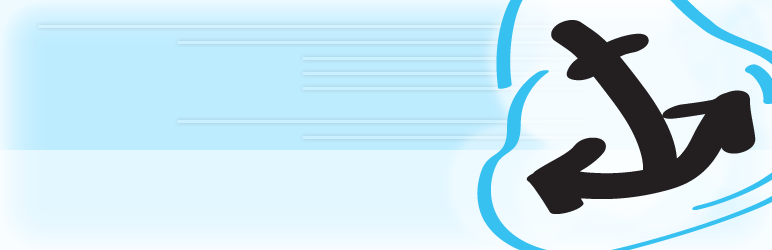ページコンテンツ
Table of Contents Plusってご存知でしょうか。
WordPressで投稿記事等に目次を自動生成してくれるプラグインです。
WordPressサイトに目次が欲しいという方は一度触ってみるのもいいかもしれません。
一度好みの設定をしてしまえば、自動で目次が挿入できます。
ブログ運営の方は長い記事の場合等、わかりやすい目次を設定してあげて、読者が混乱してしまわないようにしてあげるといいと思います。
Table of Contents Plus ダウンロード先
WordPressダッシュボードの[プラグイン]内にある[新規追加]から「Table of Contents Plus」と検索をしてインストールすることも可能です。
Table of Contents Plusの設定方法
Table of Contents Plusを設定する為に、まずはダッシュボードの[設定]から[TOC+]を選択して設定画面を表示します。
※Table of Contents Plusで目次を自動生成する為には該当ページの中に必ずH1~H6までの見出し用のHTMLタグを記述する必要があります。
基本設定
位置
目次を挿入する場所です。
基本的には冒頭の書き出しの後に目次がくるのが自然なので、最初の見出しの前が無難です。
表示条件
見出しの数が多い場合のみに目次を設定したい場合はここで表示条件を設定することができます。
「見出しが4つ以上ある場合のみ」など、任意の数を選択することができます。
以下のコンテンツタイプを自動挿入
目次を表示させたいページのコンテンツタイプにチェックします。
postは投稿、pageは固定ページです。
見出しテキスト
目次の見出しテキストの編集ができます。
「概要」にしたり、「流れ」にしたり、「目次」にしたり自分の好きな文言が設定できます。
また目次を表示/非表示にする際の文言も自由に設定することができます。
階層表示
目次を階層で表示させるかどうかを選択できます。
階層表示ありにチェックを入れると見出しに階層が設置されます。
階層で表示させたい場合はチェックを入れましょう。
番号振り
目次に番号を表示させることができます。
スムーズ・スクロール効果を有効化
目次内にある見出しをクリックするとページ内をゆっくりと移動する「スムーススクロール」をして見出しの位置まで移動させることができます。
チェックを外すとゆっくり移動するスムーススクロールではなく、見出しの位置へ一瞬でジャンプする移動となります。
横幅
目次の横幅を調整することができます。
任意のサイズを選択しましょう。
回り込み
目次の位置を右側もしくは左側に回り込ますことができます。
文字サイズ
文字サイズを任意の大きさに調整することができます。
プレゼンテーション
目次のデザインを好きなものから選ぶことができます。
上級者向け
もっと細かい設定をする場合に使用します。
サイトマップ
Table of Contents Plusは目次以外にも、HTMLサイトマップの出力機能がついています。
使用しているテーマにHTMLサイトマップ機能がなければ、使用してみてはいかがでしょう。
サイト制作からカスタマイズ・障害復旧まで対応
WEBサイト制作から運用・障害復旧まで、ワンストップで提供可能です。
もちろん、障害復旧のみのご依頼もお受けしておりますので、是非お気軽にご相談下さい。
投稿者プロフィール

最新の投稿
 お知らせ2025-01-07新年のご挨拶 (2025年)
お知らせ2025-01-07新年のご挨拶 (2025年) 会社ブログ2024-12-11TASCAM US-2x2(オーディオインターフェース) をWindows11 23H2に接続してみた
会社ブログ2024-12-11TASCAM US-2x2(オーディオインターフェース) をWindows11 23H2に接続してみた 会社ブログ2024-08-30WordPressにunderscoresテーマを導入する方法
会社ブログ2024-08-30WordPressにunderscoresテーマを導入する方法 会社ブログ2024-04-23エンジェルタッチ(グループウェア)の使い方など 商工会議所青年部YEG
会社ブログ2024-04-23エンジェルタッチ(グループウェア)の使い方など 商工会議所青年部YEG